Windows server 2008 R2如何添加AD域服务
1、唤出任务栏开始菜单,选择"管理工具→服务器管理器"项。

2、唤出"服务器管理器"程序窗口,点击"服务器管理器→角色→添加角色"图标。

3、弹出"添加角色向导"对话框,勾选"服务器角色→Active Directory域服务"复选框。




4、显示确认安装选择信息,点击"安装"按钮。



5、显示安装结果信息,点击"关闭"按钮关闭添加角色向导。
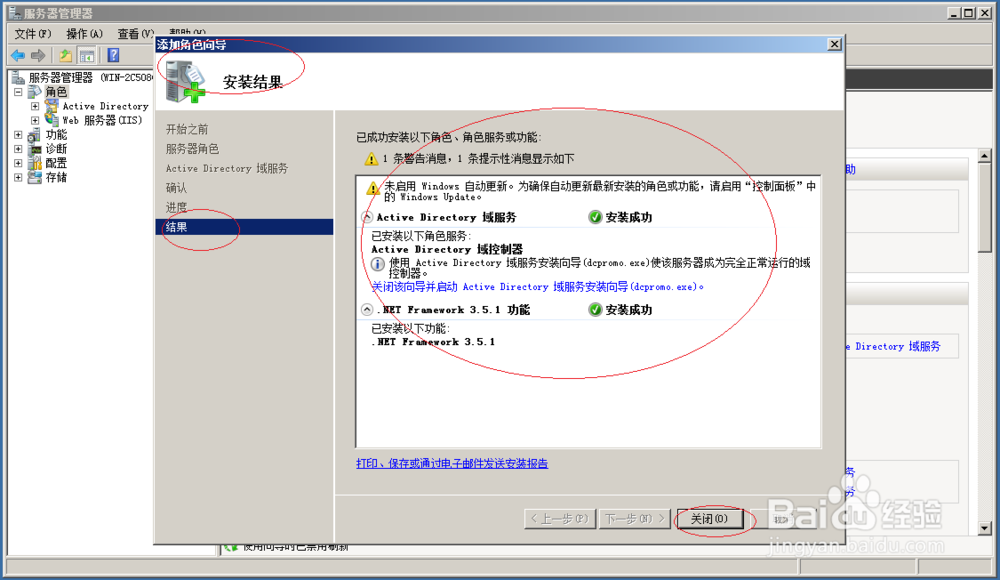
6、唤出"服务器管理器"程序窗口,点击"服务器管理器→角色→Active Directory域服务→摘要→运行Active Directory域服务安装向导(dcpromo.exe)"图标。


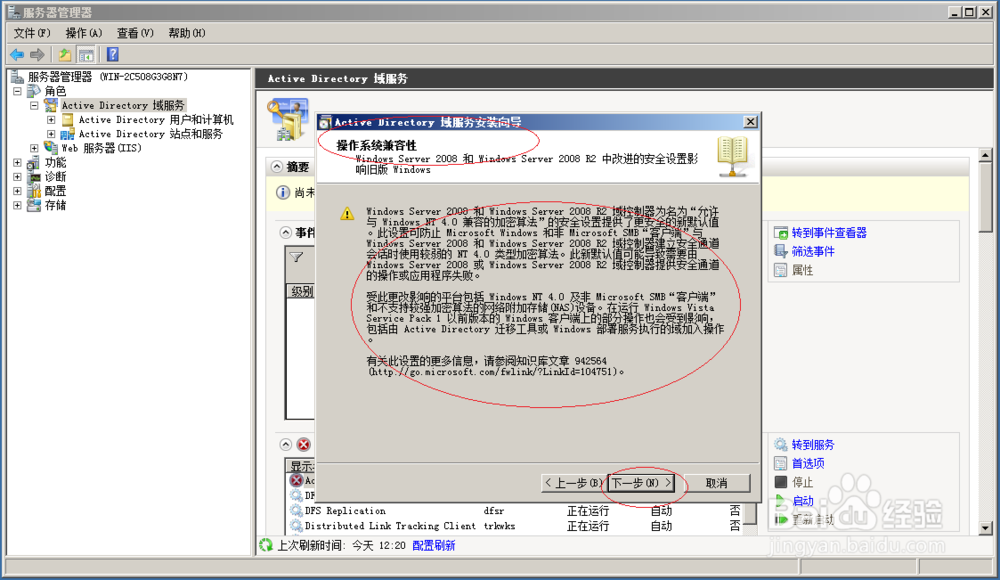
7、勾选"选择某一部署配置→在新林中新建域"单选框,点击"下一步"按钮。
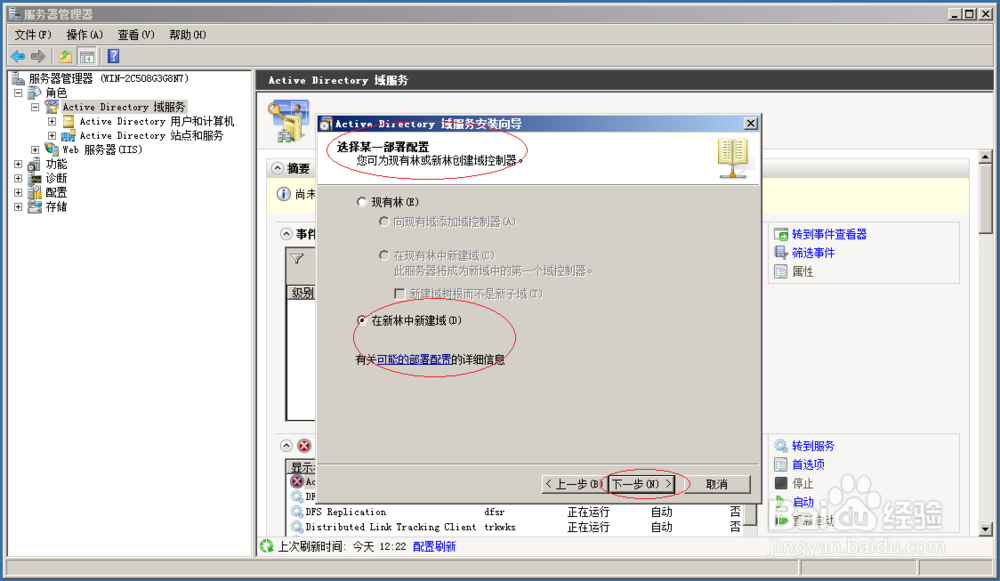
8、"目录林根级域的FQDN"文本框输入域名,点击"下一步"按钮。
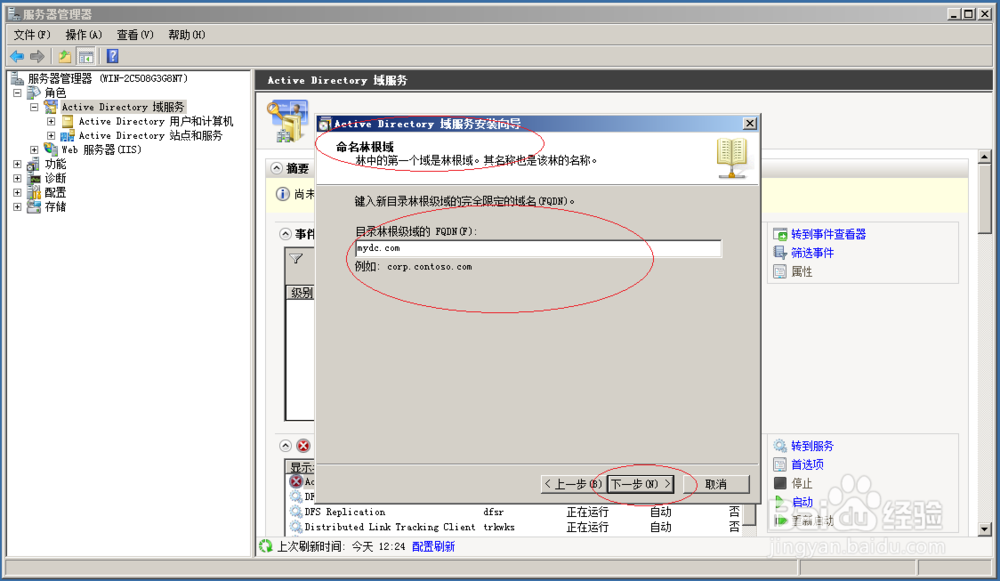


9、林功能级别选择"Windows Ser箪滹埘麽ver 2008 R2"项,勾选"其他域控制器选项→DNS服务器"复选框。


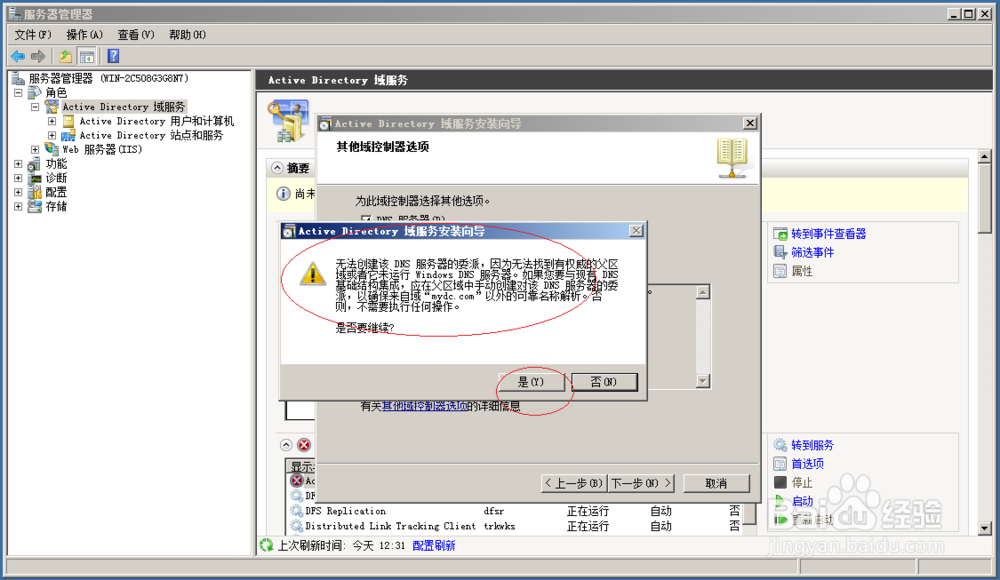
10、设置保存数据库、日志文件和SYSVOL的路径,输入目录服务还原模式的Administrator密码。
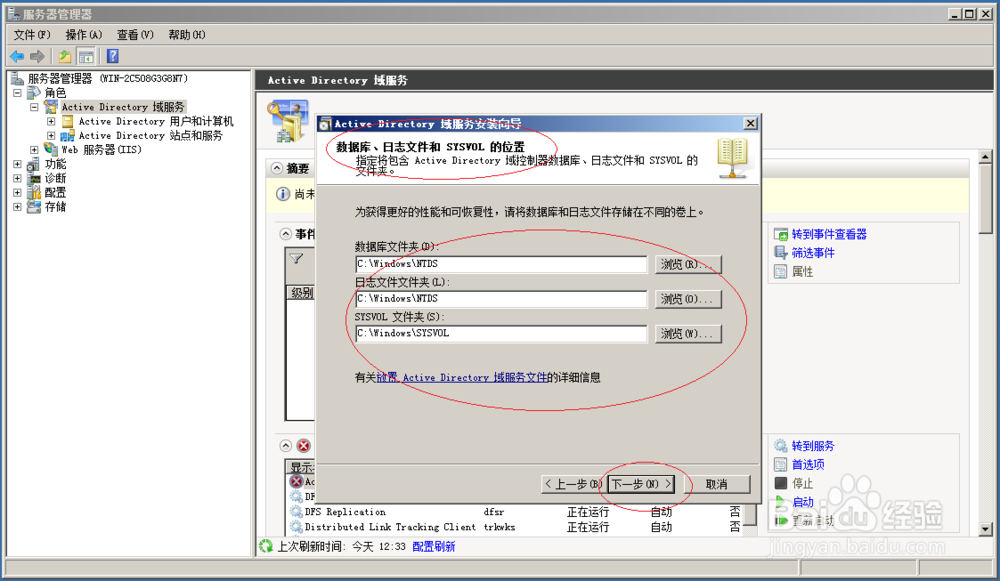


11、完成添加Active Directory域服务的操作,本例到此希望对大家能有所帮助。


